أفضل 15 نصيحة وخدعة من Samsung One UI 3 لاستخدامه كالمحترفين
اعتادت Samsung الحصول على الكثير من التقلبات على واجهة TouchWiz UI المتضخمة في أيام Galaxy S7. مع طرح هواتف مثل Galaxy S8 بنسب عرض إلى ارتفاع طويلة ، أطلقت الشركة واجهة مستخدم واحدة جديدة تمامًا لجميع أجهزة Galaxy. مع طرح الإصدار الثالث من One UI ، أصبح مفضلًا لدى المعجبين. إذا كنت قد تلقيت التحديث للتو ، فراجع نصائح وحيل Samsung One UI 3 لاستخدام هاتفك على النحو الأمثل.
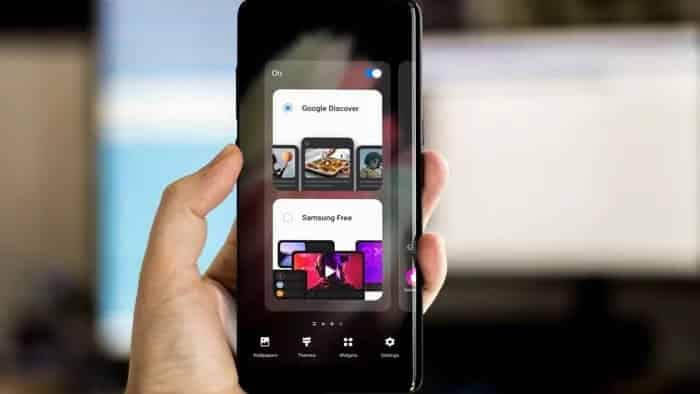
يعد One UI أفضل بكثير من TouchWiz وأصبح مكسبًا كبيرًا لأجهزة Galaxy. إلى جانب العديد من خيارات التخصيص ، يضيف تحديث One UI 3.0 بعض الحيل الرائعة للمستخدمين. بصرف النظر عن تخصيصه حسب تفضيلاتك ، يمكنك استخدام الميزات الجديدة للتأكد من أن هاتفك يعمل بشكل أكثر سلاسة وأن بطاريته تدوم لفترة أطول قليلاً.
1. قم بالتبديل إلى قائمة GOOGLE DISCOVER
تقدم Samsung ، افتراضيًا ، قائمة Samsung Home في الجزء الأيمن. يطلب المستخدمون تكامل Google Discover لسنوات. استمعت الشركة أخيرًا إلى الطلب المتزايد وأضافت خيارًا للتبديل إلى قائمة Google Discover على الجانب الأيسر.
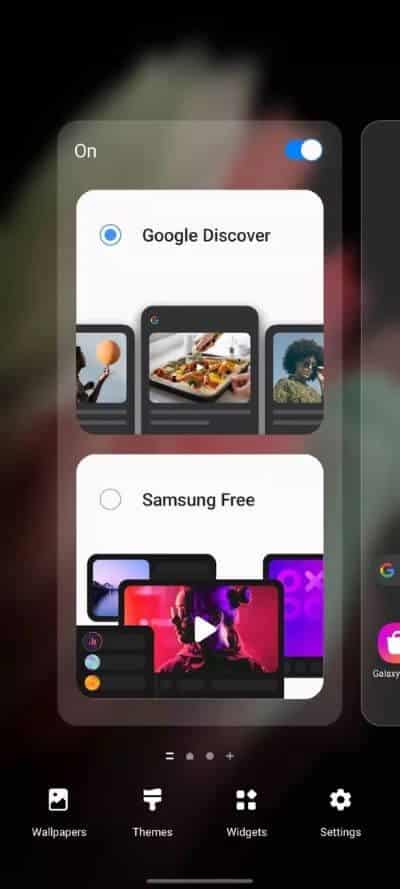
اسحب لليمين على الشاشة الرئيسية. اضغط باستمرار على الشاشة ، وسوف يعرض عليك الاختيار بين قائمة Samsung Home و Google Discover.
2. تغيير تخطيط الشاشة الرئيسية
هل تقوم بالتبديل من iPhone إلى Samsung وتفقد درج التطبيق المستمر على الشاشة الرئيسية؟ سامسونج تعتني بذلك أيضًا. يمكنك الانتقال إلى إعدادات الشاشة الرئيسية وتغيير التخطيط الافتراضي للتطبيقات.
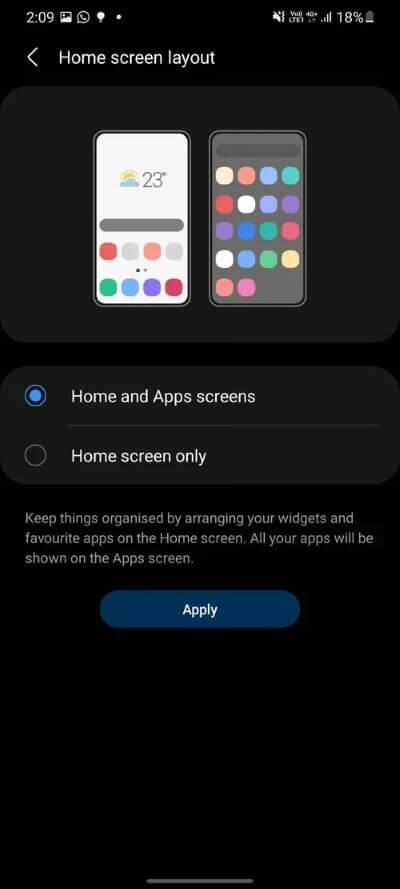
3. إضافة عناصر قفل الشاشة
من خلال أخذ صفحة من كتاب Apple ، أضافت Samsung خدعة لعرض الأدوات الافتراضية على شاشة القفل. يمكنك إضافة الموسيقى والطقس والرفاهية الرقمية وروتين Bixby والمزيد من خيار قفل الشاشة في قائمة الإعدادات.
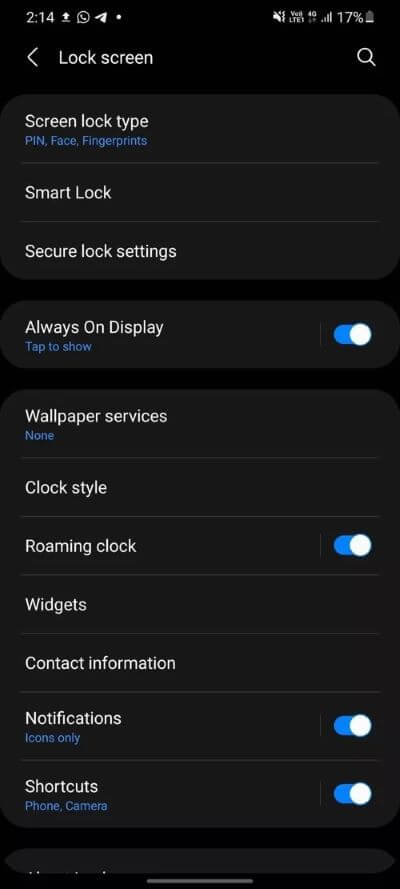
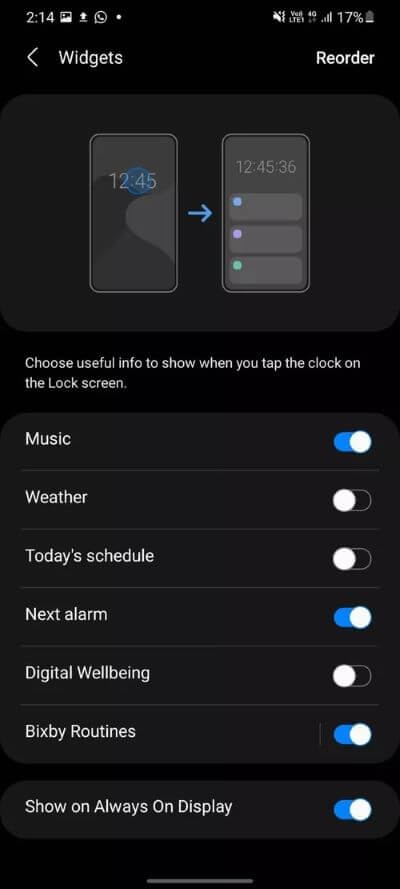
4. تحويل مباشر
قامت شركة Samsung أخيرًا بتطبيق ميزة Live Transscribe الممتازة من Google. يُظهر Live Transcribe الكلام كنص على شاشتك حتى تتمكن من المشاركة في المحادثات من حولك. يمكنك كتابة الردود على الشاشة أثناء عرض النسخ.
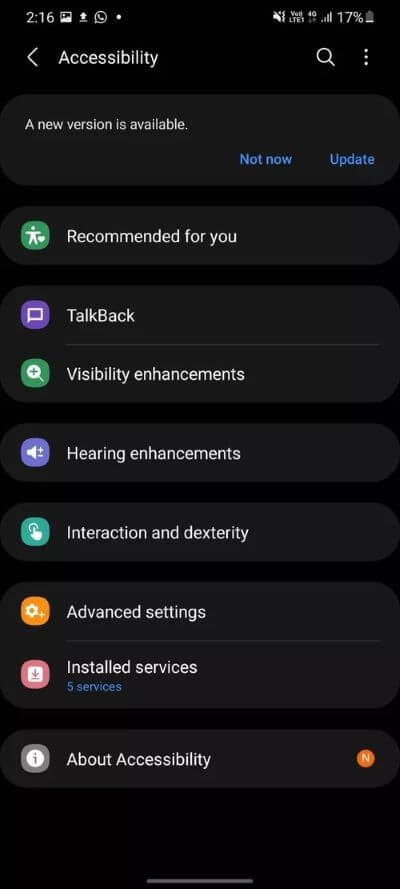
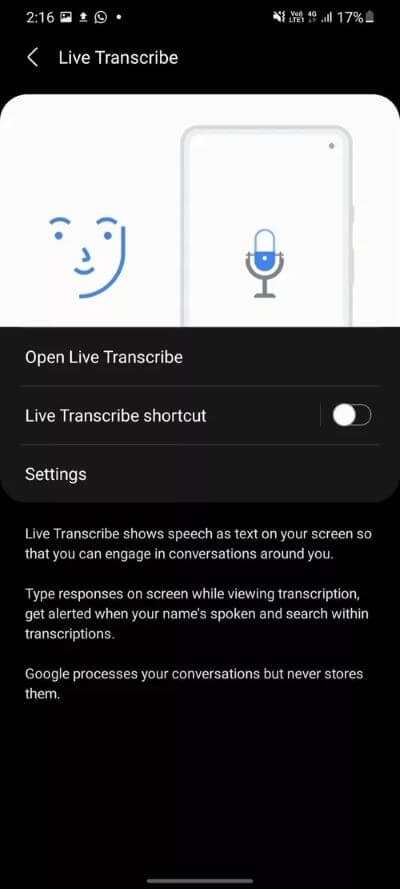
الخيار مدفون داخل الإعدادات> قائمة إمكانية الوصول.
5. استكشاف خلفية الاتصال
تقدم Samsung خيار تخصيص رائع أثناء المكالمات. من قائمة إعدادات الاتصال ، يمكنك إنشاء خلفيات مكالمات مخصصة. يمكنك تحديد صورة أو مقطع فيديو عند الاتصال أو استقبال أحدهما من الشخص الآخر.
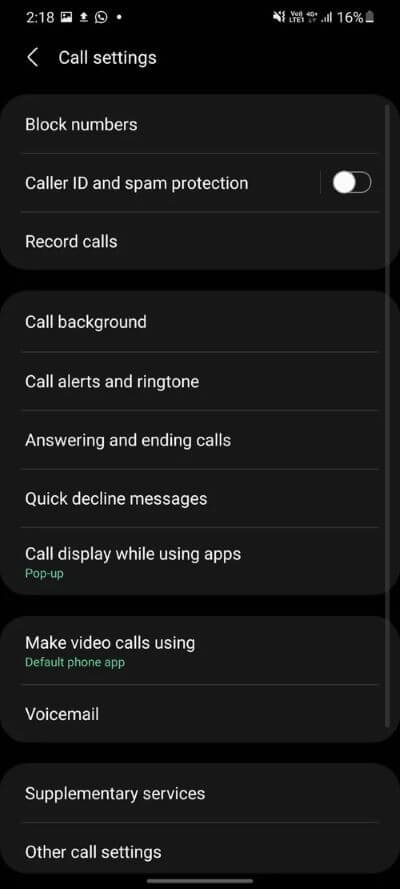
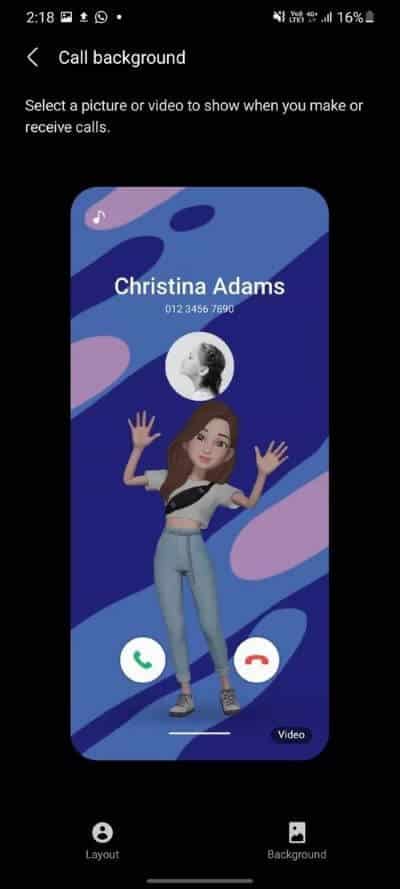
هناك مجموعة من التخطيطات والخلفيات.
6. إزالة الموقع أثناء مشاركة الصور
هذه خدعة خصوصية أنيقة لإزالة بيانات الموقع من الصور. عندما تضغط على زر المشاركة لإرسال الصورة المحددة ، ستزيل One UI بيانات الموقع من الصورة.
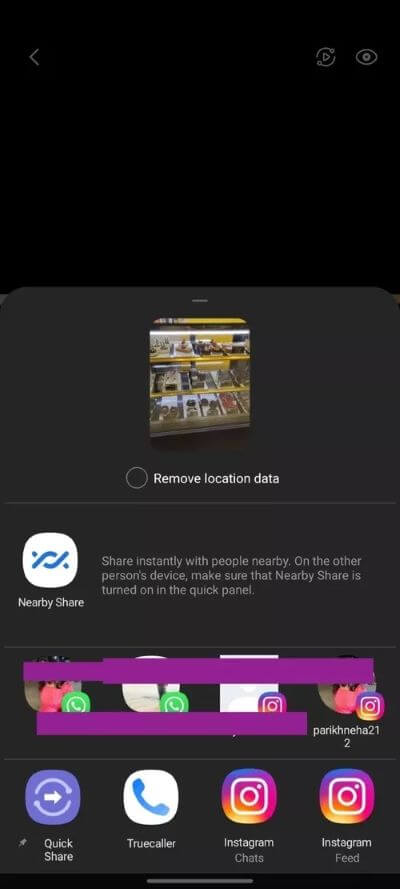
7. تخصيص الإشعارات في شريط الحالة
أولئك القادمون من عالم iPhone سيقدرون هذا. بشكل افتراضي ، يعرض نظام التشغيل Android عدد رموز الإشعارات من التطبيقات. يمكنك قصر ذلك على التطبيقات الثلاثة الأخيرة وجعل الأشياء أقل ازدحامًا في شريط الحالة.
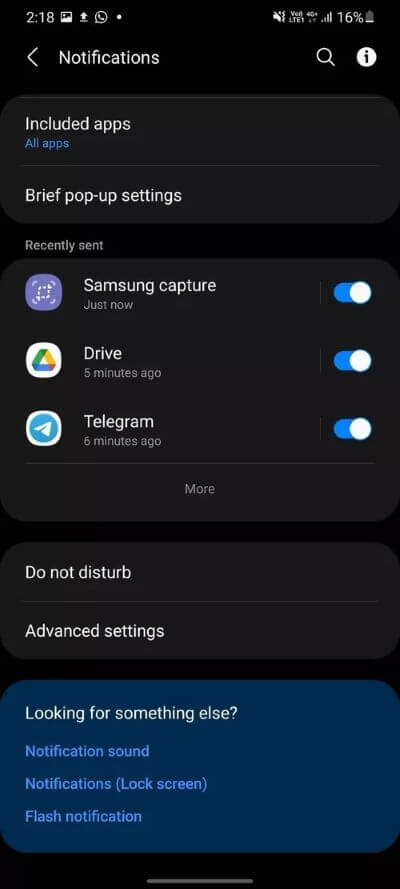
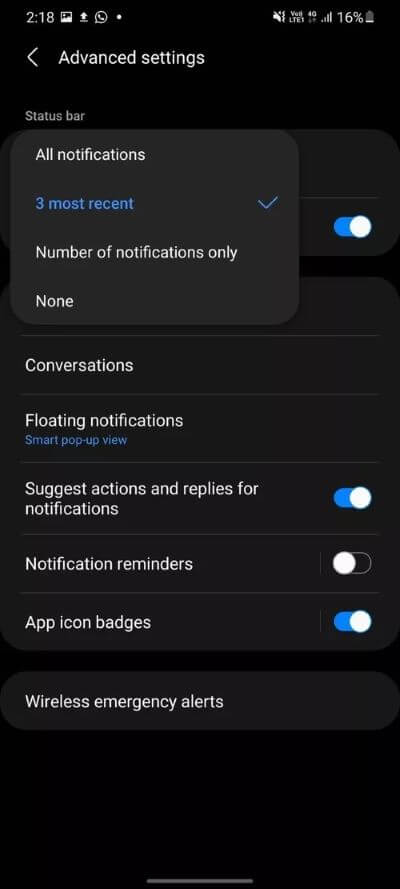
انتقل إلى الإعدادات> الإشعار> الخيارات المتقدمة وقم بتغيير شريط الحالة لعرض ثلاثة إشعارات حديثة.
8. تخصيص دائمًا على الشاشة
يقدم العديد من مصنعي الأجهزة الأصلية لنظام التشغيل Android خيار AOD (العرض دائمًا). ومع ذلك ، فإن Samsung تأخذ التجربة إلى أبعد من ذلك مع الكثير من خيارات التخصيص. افتح Always On Display من قائمة الإعدادات.
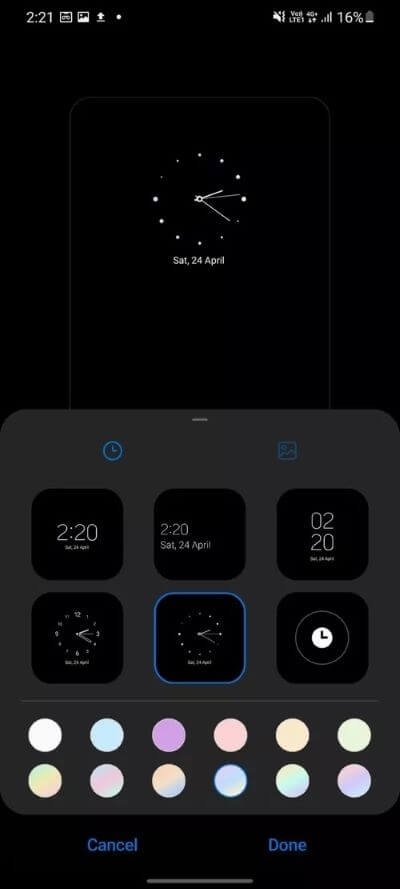
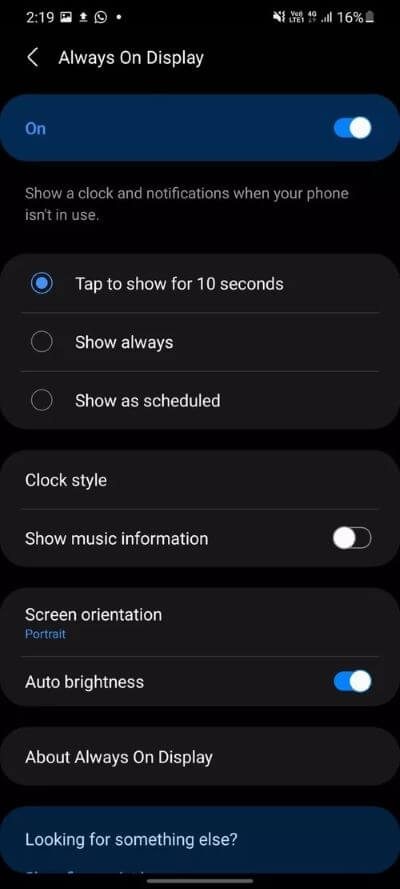
يمكنك الاختيار من بين العديد من أنماط الساعة ، وإضافة صورة كشاشة قفل ، وحتى اللعب بألوان متدرجة لتخصيص التجربة.
9. تمكين مشاركة البطارية لاسلكيا
هذا الخيار متاح فقط لمن لديهم هواتف ذكية متطورة من سامسونج ، مثل سلسلة جالاكسي S21. باستخدام مشاركة الطاقة اللاسلكية ، يمكن للمرء مشاركة عصير بطارية الجهاز مع الأجهزة والملحقات المتوافقة.
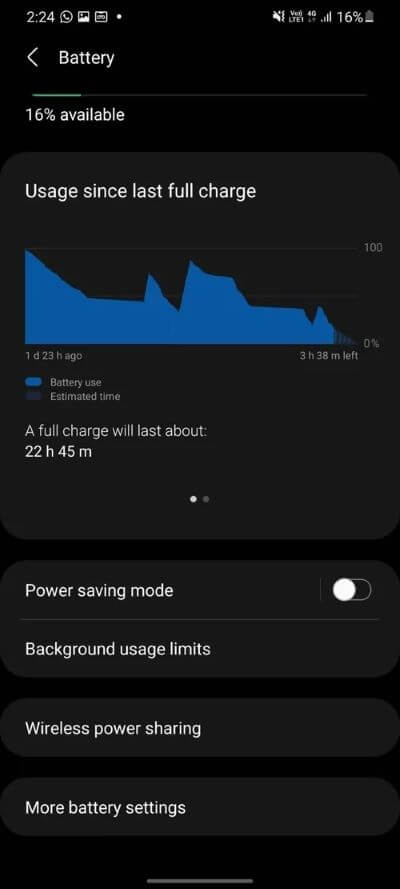
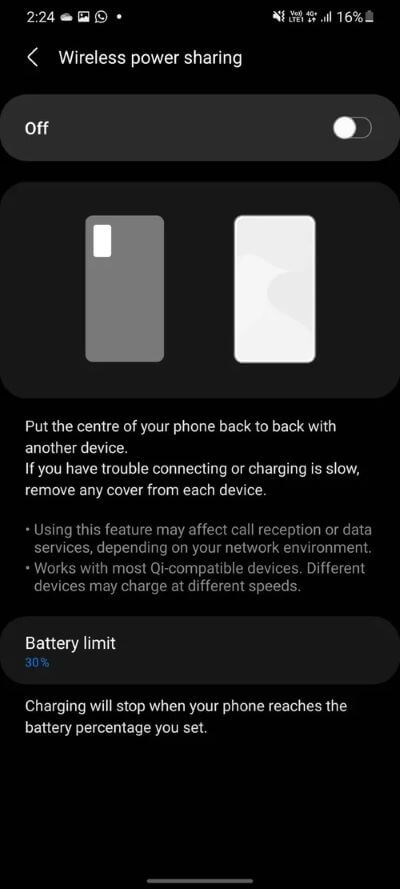
ما عليك سوى تمكين الخيار من قائمة بطارية الجهاز ووضع ساعتك الذكية أو سماعات الأذن على الجزء الخلفي من الجهاز. سيقوم الجهاز بمشاركة البطارية لاسلكيًا.
10. تمكين سجل الإشعارات
هذا هو مباشرة من نظام التشغيل Android 11 OS. يمكنك تمكين سجل الإشعارات من قائمة الإعدادات وإلقاء نظرة سريعة على التطبيق الذي يرسل الإشعارات بشكل متكرر إلى الجهاز.
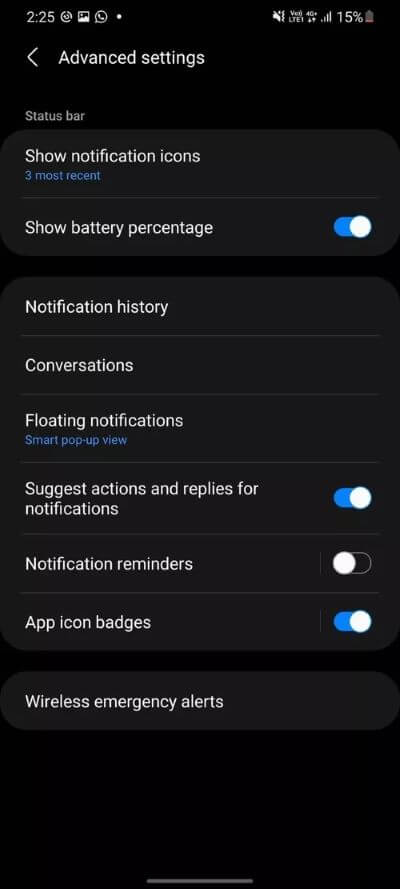
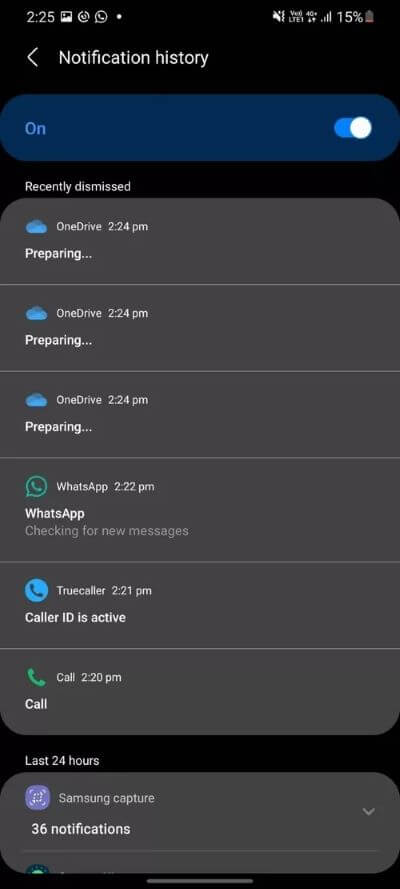
11. تخصيص مفتاح جانبي
تلبيةً لطلب المستخدم ، تقدم Samsung طريقة لتخصيص تجربة المفتاح الجانبي. انتقل إلى الإعدادات> الميزات المتقدمة> المفتاح الجانبي ويمكنك السماح له بفتح Bixby أو الكاميرا أو أي تطبيق. يمكن للمرء أيضًا تخصيص وظيفة الضغط مع الاستمرار على المفتاح الجانبي.
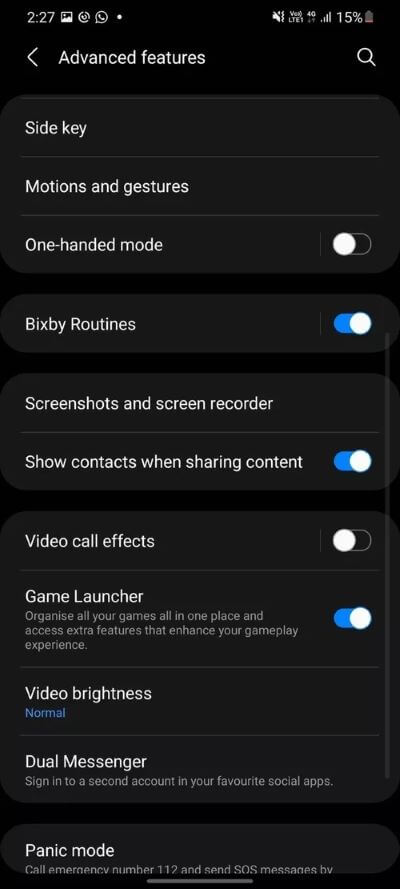
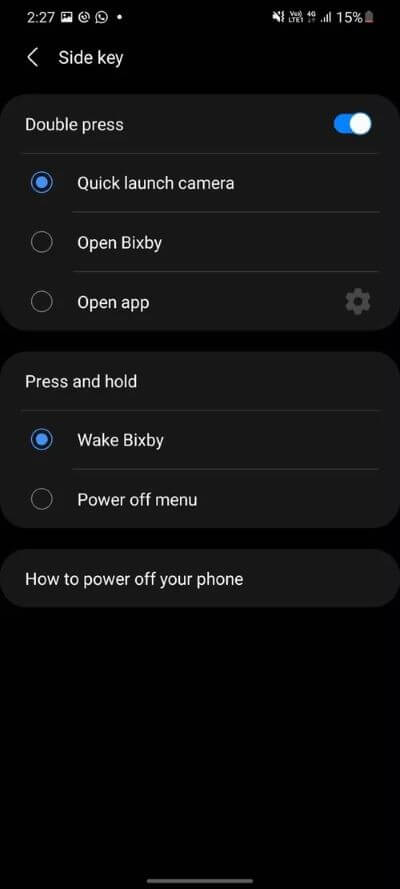
12. قم بإيقاف تشغيل الشاشة عن طريق إيماءة النقر المزدوج
لم تعد بحاجة إلى الضغط على زر التشغيل أو استخدام تطبيق إيماءات جهة خارجية لقفل الشاشة بسرعة. عند التمكين افتراضيًا ، يمكنك إيقاف تشغيل الشاشة ببساطة عن طريق النقر المزدوج على مساحة على الشاشة الرئيسية.
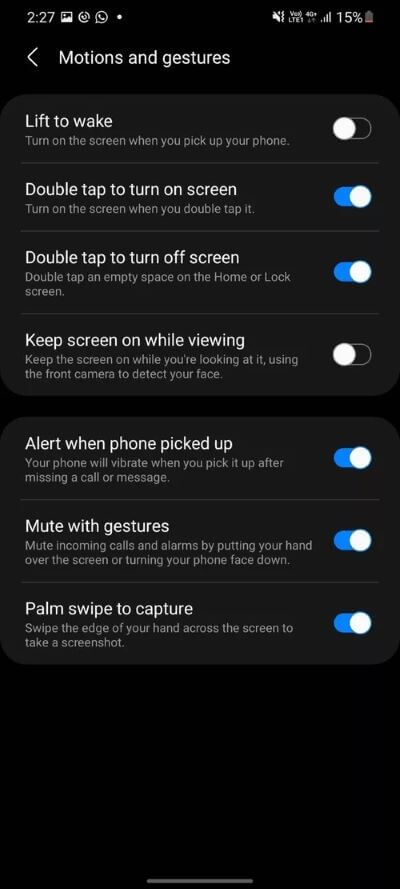
إذا كنت ترغب في تعطيل الميزة أو لا تعمل ، فانتقل إلى الإعدادات> الميزات المتقدمة> الحركات والإيماءات. تمكين التبديل لـ “انقر نقرًا مزدوجًا لإيقاف تشغيل الشاشة”.
13. استخدام بحث قوي
إذا لم تستخدم ميزة البحث على هاتف Samsung الخاص بك مطلقًا ، فقد حان الوقت لإعادة النظر فيها. قد يعجبك لأن One UI 3 يعزز قدرات البحث في Finder. نتيجة لذلك ، بالإضافة إلى التطبيقات وجهات الاتصال ، فهي تتضمن الآن الإعدادات واقتراحات البحث.
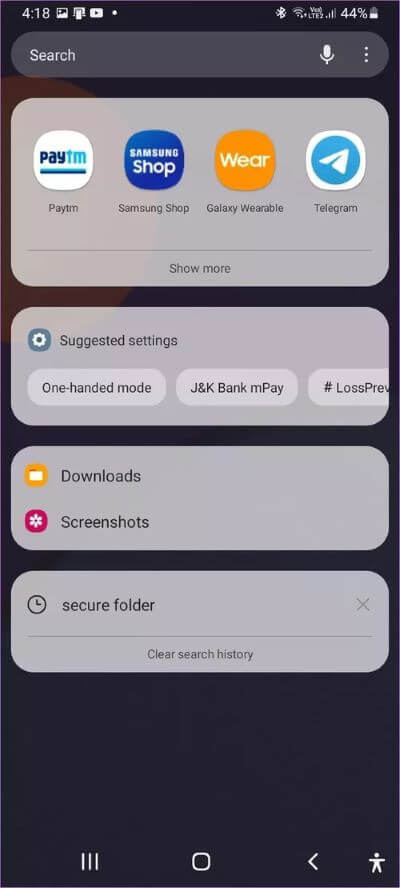
14. تابع على الأجهزة الأخرى
إذا كنت تستخدم أجهزة Samsung Galaxy متعددة ، فقد ترغب في الاستفادة من ميزة متابعة التطبيقات على الأجهزة الأخرى. مع تمكين الميزة ، يمكنك الاستمرار في استخدام تطبيقات مثل Samsung Notes ومتصفح الإنترنت من Samsung على جهاز مختلف تمامًا من المكان الذي تركته على الجهاز الأول. تتيح لك الميزة أيضًا نسخ النصوص والصور وما إلى ذلك على أحد هواتف Samsung ولصقها على هاتف آخر.
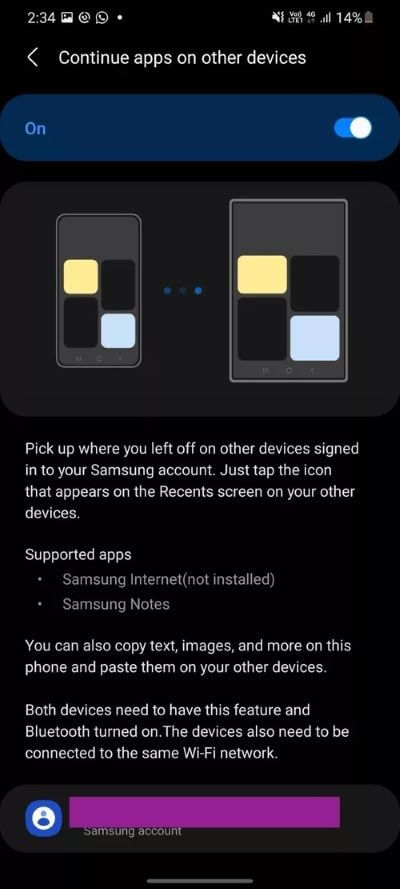
لاستخدام هذه الميزة ، انتقل إلى الإعدادات> الميزات المتقدمة. اضغط على متابعة التطبيقات على الأجهزة الأخرى. قم بتشغيل الميزة.
15. استخدم تكامل GOOGLE DUO
دخلت Samsung في شراكة مع Google لتقديم تكامل أصلي مع تطبيق Samsung Phone. عند طلب رقم ، يكون لديك خيار لإجراء مكالمة باستخدام تطبيق Google Duo أو تطبيق الاتصال.
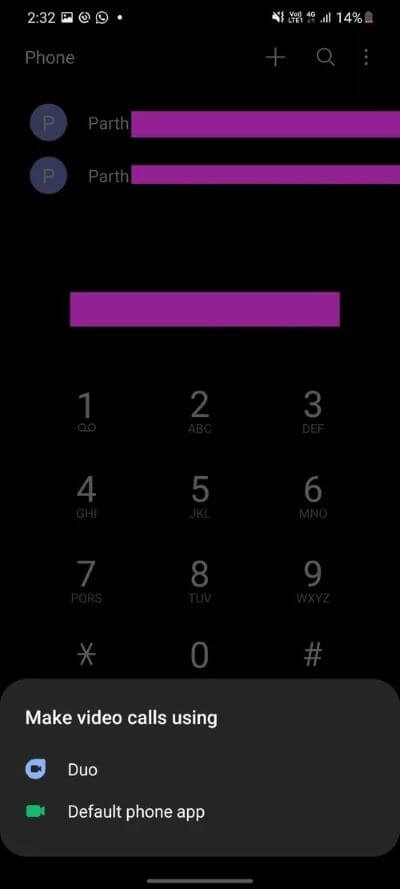
استكشف إمكانيات واجهة مستخدم One UI
انتقل إلى الحيل أعلاه وابدأ في استخدام One UI مثل المحترفين. أثناء تواجدك فيه ، أخبرنا عن الإضافة المفضلة لديك إلى One UI 3.
